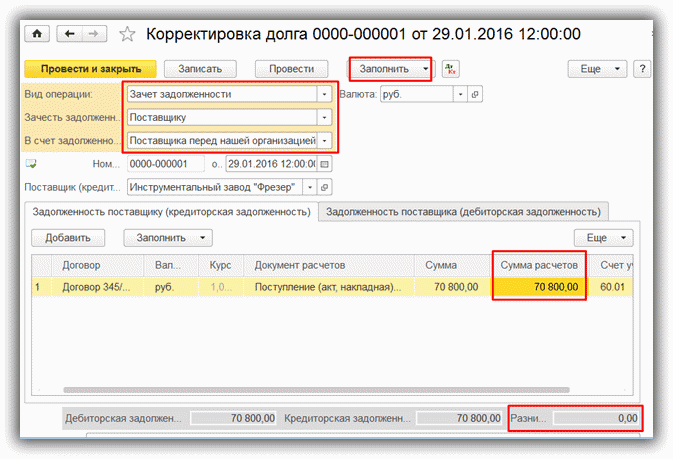зачет между 60 и 62 счетом в 1с
Корректировка долга в 1С 8.3: проведение взаимозачета между организациями
Если в организации есть задолженность перед контрагентом-поставщиком, она может в счет задолженности оказать контрагенту услуги или же поставить товары. Также и контрагент-покупатель может поставить услуги или товары в счет своей задолженности. Для правильного отображения таких операций в учете требуется провести процедуру взаимозачета.
Процесс проведения взаимозачета в 1С 8.3 автоматизирован и выполняется посредством типового документа «Корректировка долга».
Взаимозачет в 1С 8.3 между договорами контрагента
Пример. Наша организация должна поставщику 88 500 руб. за поставку материалов. В счет долга мы оказали поставщику услуги на сумму 70 800 руб. Необходимо провести взаимозачет.
Акт взаимозачетам можно найти в разделе «Покупки» или раздел «Продажи», подраздел «Расчеты с контрагентами». Создадим документ «Корректировка долга» и заполним реквизиты «шапки»:
Данные о кредиторской и о дебиторской задолженности заносятся в табличные части на соответствующих вкладках. Для их автоматического заполнения нужно нажать в документе кнопку «Заполнить – Заполнить все задолженности остатками по взаиморасчетам» либо кнопки «Заполнить» на каждой вкладке. Программа анализирует взаиморасчеты с поставщиком и показывает задолженность по каждому договору.
Для проведения взаимозачета между договорами в 1С 8.3 требуется, чтобы в документе суммы долга поставщика и долга перед поставщиком были одинаковыми. На данную сумму проводится взаимозачет. С этой целью исправляем значение в графе «Сумма расчетов». Внизу документа отображается разница между дебиторской задолженностью и кредиторской, эта разница должна быть равна нулю. Как видно в нашем примере:
Из документа можно вывести на печать форму Акта взаимозачета. Документ при проведении сделает проводку по переносу суммы долга с кредита бухгалтерского счета 62 в дебет бухгалтерского счета 60:
Получите понятные самоучители по 1С бесплатно:
Аналогичным образом оформляется взаимозачет с контрагентом-покупателем. Для этого нужно указать следующие реквизиты: вид операции – выбрать «Зачет задолженности», зачесть задолженность – выбрать «Покупателя», в счет задолженности – «Нашей организации перед покупателем».
Взаимозачет между организациями
Также программа позволяет зачесть задолженность покупателя или поставщика при расчетах с третьей организацией (соответствующее значение выбирается в поле «В счет задолженности»).
Кроме зачета задолженности, типовой документ «Корректировка долга» выполняет такие операции, как:
Выбор операции доступен в поле «Вид операции».
Смотрите наше видео как сделать корректировку долга в 1С:
К сожалению, мы физически не можем проконсультировать бесплатно всех желающих, но наша команда будет рада оказать услуги по внедрению и обслуживанию 1С. Более подробно о наших услугах можно узнать на странице Услуги 1С или просто позвоните по телефону +7 (499) 350 29 00. Мы работаем в Москве и области.
Как в 1С Бухгалтерия 8.3 провести взаимозачет?
Во время выполнения различных бизнес процессов, возникают обстоятельства, при которых между компаниями появляются долговые обязательства и возникает вопрос «Как в 1С Бухгалтерия 8.3 провести взаимозачет».
Такая ситуация иногда может складываться между партнерами, поставщиками и покупателями. В подобных случаях есть возможность поставки товаров или оказания услуги для погашения возникших обязательств. Именно с этой целью на платформе «1С Бухгалтерия 8.3» реализована возможность оформления взаимозачетов.
Содержание:
1. Начало работы по оформлению взаимозачетов
Для начала нужно смоделировать виртуальную ситуацию. Например, есть договор, согласно которому компания заказала у контрагента-продавца офисные столы (2 шт.) на сумму 6 тыс. рублей.
До того как задолженность была погашена, компания-покупатель оказала поставщику столов услугу по ремонту кондиционеров. За ремонтные работы нужно заплатить 4 тыс. рублей. Теперь перед компанией, получившей столы, стоит задача – уменьшить сумму до уровня 2000 руб. (стоимость столов минус оплата ремонта).
Как раз в этой ситуации, в системе 1С можно воспользоваться функцией взаимозачета.
Для начала использования этого инструмента, необходимо провести следующую последовательность действий:
1. Открыть раздел «Покупки» или «Продажи» (исходя из того, какая процедура требуется в конкретной ситуации).
2. Пройти по ссылке «Корректировка долга» (доступна в обоих разделах).
Далее, должна открыться страница, на которой нужно будет нажать кнопку «Создать».
После этого откроется форма, предназначенная для составления акта взаимозачета.
2. Начало процедуры
Чтобы запустить процесс взаимозачета, потребуется создать новый документ. Для этого в открывшейся форме нужно внести следующие данные:
1. В первую очередь, необходимо найти поле «Организация» и обозначить там свою компанию.
2. Далее, нужно выбрать подходящий вариант в строке «Вид операции». Если оформляется взаимозачет по разным договорам (продажа товара и предоставление услуг), но с одной и той же компанией, нужно указать «Зачет задолженности».
3. В строке «Зачесть задолженность», выбрать вариант «Поставщику». Но если требуется не гасить свой долг, а принимать погашение чужого посредством взаимозачета, то стоит выбрать пункт «Покупателя».
4. Далее, в нижней строке «В счет задолженности» можно выбирать нужный вариант. Подходящим будет значение «Поставщика перед нашей организацией».
5. Важно не забыть указать дату – когда именно производится взаимозачет.
6. Далее нужно перейти ниже: к реквизиту «Поставщик (кредитор)». В этом поле необходимо выбрать организацию, с которой и будет производиться взаимозачет.
Если есть активные договора с несколькими партнерскими предприятиями, то нужно проследить, чтобы выбрано было правильное название организации.
После этого понадобится нажать кнопку «Заполнить» и в ней ссылку «Заполнить все задолженности остатками по взаиморасчетам».
Если все сделано правильно, программа отразит долговые обязательства обозначенного контрагента автоматически.
Чтобы увидеть размер дебиторской задолженности, нужно найти страницу «Задолженность покупателям». Там уже будет виден долг.
3. Редактирование сведений
В интерфейсе форма по созданию взаимозачета имеет две вкладки:
1. «Задолженность поставщику (кредиторская задолженность)».
2. «Задолженность поставщика (дебиторская задолженность)».
В первой содержится собственная задолженность, во второй – отображается долг, который нужно заплатить поставщику товара. Если учитывать описанный выше пример – это офисные столы.
Заполнение данных в этих полях может производиться как автоматически, так и вручную. Интерфейс обеих вкладок ничем не отличается. При этом каждую из них заполнять нужно отдельно.
Чтобы расчет произошел автоматически, необходимо нажать кнопку «Заполнить», после чего выбрать нужный пункт в появившемся меню.
Увидеть документ покупки товара (офисных столов на сумму в 6 тыс. руб.), можно, зайдя в первую вкладку. Если открыть вторую («Задолженность поставщика»), то станет доступен документ, в котором отображается долг за ремонтные работы. Внизу будет указана разница между двумя суммами – две тысячи рублей.
Чтобы проведение взаимозачета было корректным, необходимо изменить показатель задолженности перед поставщиком столов. Сделать это можно вручную в колонке «сумма».
После выполнения всех указанных выше действий, можно переходить к завершающему этапу.
4. Сохранение записи
После ручного редактирования суммы долга, потребуется ее сохранить. Для этого нужно последовательно нажать две кнопки:
В итоге будет проведен взаимозачет по выбранному ранее поставщику на в 4000 руб. Сохраненный документ всегда доступен для просмотра, при нажатии значка «Показать проводки…». Эта иконка находится на странице «Корректировка долга» справа от кнопок «Записать» и «Провести».
Похожий алгоритм действий используется при оформлении взаимозачета с покупателем. Единственное, что нужно изменить – это шапку документа.
5. Распечатка бланка взаимозачета
Единой формы для такого документа нет. Но в конфигурации 1С представлена своя структура акта взаимозачета.
Эта форма включает такие пункты:
Чтобы распечатать подготовленный бланк, нужно нажать кнопку «Акт взаимозачета».
В открывшемся окне нужно нажать ссылку «Печать». После этого появится возможность распечатать бумажный экземпляр документа.
6. Взаимозачет между разными организациями
Иногда приходится сотрудничать с несколькими отдельными компаниями, которые имеют одного владельца. Если столы продала одна организация, а ремонтные услуги были оказаны другой, то взаимозачет возможен, при условии что хозяин обоих этих организаций один и он согласен на такой процесс.
В этом случае работа с документом будет почти полностью повторять стандартный вариант.
Отличие сводится к тому, что в поле «В счет задолженности», нужно выбрать «Третьего лица перед нашей организацией».
Далее понадобится указать не одного, а двух контрагентов – поставщика столов и третье лицо, для которого были оказаны услуги.
На этом отличия в работе с реквизитами заканчиваются.
Движение документа имеет алгоритм действий схожий с тем, что в базовом варианте. Но в этом случае будут указаны два разных контрагента.
Инструмент «Корректировка долга» позволяет осуществлять и другие задачи помимо взаимозачета. Речь идет о зачете аванса, переносе долга и списании безнадежной задолженности.
В целом весь процесс проведения взаимозачета в программе «1С Бухгалтерия 8.3» достаточно прост и удобен. Данная функция позволяет оптимизировать и упростить взаимодействие с партнерами и контрагентами.
Как оформить корректировку долга в 1С
Чтобы минимизировать риски и сократить задолженности, предприятия должны делать сверки взаиморасчетов и добиваться уменьшения задолженностей. Умение правильно оформить корректировку долга несомненно поможет бухгалтеру улучшить финансовое положение организации.
Взаимозачет задолженности
Корректировка задолженности – хозяйственная операция, оказывающая непосредственное влияние на суммарный результат по взаиморасчетам.
Для начала стоит разобраться, в каких же случаях необходим документ «Корректировка долга».
Корректировки чаще всего формируются на основании таких документов, как акт-сверки, информационное письмо от контрагента или же по дополнительному соглашению или договору. Если данные поставщика и покупателя не совпадают, к примеру, была учтена неверная информация, сделаны ошибки в документах или же внесены изменения несогласованные с другой стороной договора, необходимо сделать взаимозачет.
Для проведения взаимозачета следует зайти в раздел «Продажи» или «Покупки», выбрать документ «Корректировка долга» и нажать кнопку «Создать».
После чего необходимо выбрать вид операции. Программой предусмотрено пять различных видов: зачет аванса, зачет задолженности, перенос задолженности, списание задолженности и прочие корректировки. Непосредственно для взаимозачета может использоваться 3 из 5 вариантов: зачет аванса, зачет задолженности и прочие корректировки.
Теперь рассмотрим каждую операцию подробнее.
Если у покупателя есть долг перед организацией или же у третьего лица перед вашей организацией, то вам поможет операция «Зачет аванса». Также она может быть использована с авансами, выданными контрагенту.
Что же следует сделать? Нам необходимо выбрать вариант операции «Зачет аванса», далее выбрать контрагента, чьи авансы мы хотим включить в корректировку и внести данные в табличную часть с помощью кнопки «Заполнить». Она есть в двух вариантах, в верхней части документа и в табличной. Разница в том, что верхняя кнопка заполняет весь документ, то есть кредиторскую и дебиторскую задолженность, а нижняя кнопка заполнит только нужный вид задолженности. После этого в документе появятся справочные суммы по задолженности.
Главное помнить, что для проведения документа суммы кредиторской и дебиторской задолженности должны быть равны, иначе программа будет выдавать ошибку и не проведет документ. Следовательно, если у вас есть разница, то суммы необходимо скорректировать вручную и уровнять.
Зачет задолженности
Следующий вариант – это зачет задолженности, который необходим для взаимозачета долговых обязательств: покупателя перед вашим предприятием или же вашего предприятия перед поставщиком. Взаимозачет можно провести по расчетам с вашей организацией в счет авансов, выданных третьим лицом вашему предприятию или же вашей организацией – третьему лицу. Все остальное заполняется так же, как и в первом варианте.
Перенос задолженности
Также нередко возникают ситуации, когда один контрагент решает оплатить задолженность другого. В таких ситуациях следует сделать перенос задолженности. Для проведения такой операции следует в документе, после выбора нужной операции указать контрагента, чьи долговые обязательства требуется перенести, далее указываем того контрагента, кто в последующем будет рассчитываться по обязательствам.
Далее заполняем все нужные реквизиты: старый и новый договор, счета учета, валюту и прочие. Также следует обратить внимание, что этот вид операции поможет не только осуществить перенос задолженности с одного контрагента на другого, но и перенос между договорами. В таком случае графы «Покупатель (поставщик)» и «Новый покупатель (поставщик)» заполняются одним и тем же контрагентом, а договоры указываются разные.
Списание задолженности
Если же возникла ситуация, когда задолженность не была и не будет оплачена в силу каких-либо обстоятельств, то следует сделать списание задолженности. Для этого в документе стоит выбрать контрагента, чей долг подлежит списанию, в табличной части указать все долговые обязательства. Также данный вид операции можно применять не только для покупателей, но и для дебиторов, ведь не все поставщики при расторжении договоров или отказе от услуг возвращают перечисленные им авансы.
Важно обратить внимание на то, что после кнопки «Заполнить» табличная часть включит в себя все долговые обязательства, даже те, которые еще могут быть оплачены, поэтому их следует удалить из списка, оставив только те, что подлежат списанию. На вкладке «Счет списания» необходимо указать счет, на который спишется кредиторская или дебиторская задолженность.
Если же вам не подходит ни один из предложенных вариантов, то вы можете воспользоваться таким видом операции как «Прочие корректировки». Главное, после проведения документа сформируйте оборотно-сальдовую ведомость, чтобы убедиться в правильности выбранной операции.
Хватит гуглить ответы на профессиональные вопросы! Доверьте их экспертам «Клерка». Завалите лучших экспертов своими вопросами, они это любят!
Ответ за 24 часа (обычно раньше).
Вся информация про безлимитные консультации здесь.